サマリー
LAS データセットが参照する lidar ポイントに格納された高さ、強度、あるいは RGB の値を使用してラスターを作成します。
図
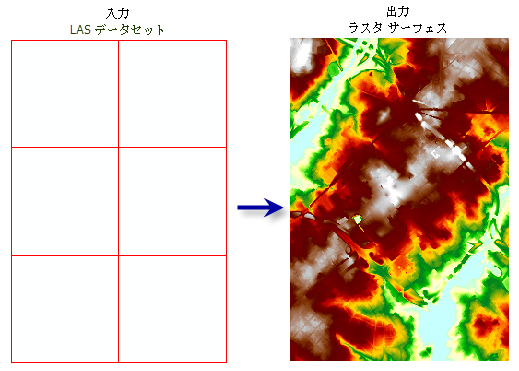
使用法
-
LAS データセットを入力として指定すると、それが参照する LAS ファイルのすべてのデータ ポイントが処理されます。LAS データセット レイヤーを介して目的の LAS ポイント フィルターを適用することで、分類コード、分類フラグ、およびリターン値で LIDAR データのサブセットを選択することもできます。フィルターは、レイヤー プロパティのダイアログまたは [LAS データセット レイヤーの作成 (Make LAS Dataset Layer)] ツールを使用して定義できます。
-
LAS データセット レイヤーは、LAS データセットから参照される場合のあるサーフェス制御フィーチャの適用の制御にも使用できます。
-
大規模なラスターをエクスポートする場合、Z 値の精度要件を整数データで表現できるようであれば、[出力データ タイプ] を整数に指定して、ディスク容量を節約することを検討してください。
分析範囲の境界をクリップ制限として入力 LAS データセットの定義に含めることを強くお勧めします。その理由の 1 つは、調査する実データの範囲外で内挿が起こらないようにするためです。次に、データ範囲が正しく定義されていないときに Natural Neighbor 法を使うと著しくパフォーマンスが低下する可能性があるからです。
構文
LasDatasetToRaster_conversion (in_las_dataset, out_raster, {value_field}, {interpolation_type}, {data_type}, {sampling_type}, {sampling_value}, {z_factor})| パラメーター | 説明 | データ タイプ |
in_las_dataset | 処理対象の LAS データセット。 | LAS Dataset Layer |
out_raster | 出力ラスターの場所と名前。ジオデータベースまたは Esri Grid などのフォルダーにラスター データセットを格納する場合、ラスター データセットの名前にファイル拡張子は付けません。ファイル拡張子を指定すると、フォルダーに格納する際のラスターの形式を定義できます。たとえば、*.tif を指定すると GeoTIFF が生成され、*.img を指定すると ERDAS IMAGINE 形式のファイルが生成されます。 ラスターを TIFF ファイルとして、またはジオデータベースに格納する場合は、ジオプロセシング環境設定を使用して、そのラスター圧縮のタイプと品質を指定できます。 | Raster Dataset |
value_field (オプション) | ラスター出力を生成するために使用する LIDAR データ。
| String |
interpolation_type "BINNING {cell_assignment_type} {void_fill_method}" or "TRIANGULATION {interpolation_method} {point_thinning_type} {point_selection_method} {resolution}" (オプション) | 出力ラスターのセル値の決定に使用される内挿法。 ラスター化方法は、セルの範囲内に含まれるポイントを使用して各出力セル値を決定する [集約方法]、および LAS ポイントを含まないセルの値を決定する [穴埋め] を提供します。 集約方法
穴埋め
[TIN 化] 内挿法は、TIN に基づいてセル値を生成しますが、ウィンドウ サイズ メソッドを使用して LAS データのサンプリングを間引くことによって処理を高速化することもできます。 TIN 化
ウィンドウ サイズ選択
| String |
data_type (オプション) | 出力ラスターのデータ タイプは、以下のキーワードで定義できます。
| String |
sampling_type (オプション) | 出力ラスターの解像度を定義するために、[サンプリング値] の解釈に使用する方法を指定します。
| String |
sampling_value (オプション) | [サンプリング タイプ] と組み合わせて、出力ラスターの解像度を定義するために使用される値を指定します。 | Double |
z_factor (オプション) | Z 値に乗算する係数。これは通常、Z リニア単位から XY リニア単位に変換する場合に使用されます。デフォルトは 1 です。この場合、標高値は変更されません。 | Double |
コードのサンプル
LasDatasetToRaster (LAS データセット → ラスター) の例 1 (Python ウィンドウ)
次のサンプルは、Python ウィンドウでこのツールを使用する方法を示しています。
import arcpy
from arcpy import env
arcpy.CheckOutExtension('3D')
env.workspace = 'C:/data'
arcpy.LasDatasetToRaster_3d('baltimore.lasd', 'baltimore.tif', 'INTENSITY',
'TRIANGULATION LINEAR WINDOW_SIZE 10', 'FLOAT',
'CELLSIZE', 10, 3.28)
LasDatasetToRaster (LAS データセット → ラスター) の例 2 (スタンドアロン スクリプト)
次のサンプルは、スタンドアロン Python スクリプトでこのツールを使用する方法を示しています。
'''*********************************************************************
Name: Export Elevation Raster from Ground LAS Measurements
Description: This script demonstrates how to export
ground measurements from LAS files to a raster using a
LAS dataset. This sample is designed to be used as a script
tool.
*********************************************************************'''
# Import system modules
import arcpy
try:
# Set Local Variables
inLas = arcpy.GetParameterAsText(0)
recursion = arcpy.GetParameterAsText(1)
surfCons = arcpy.GetParameterAsText(2)
classCode = arcpy.GetParameterAsText(3)
returnValue = arcpy.GetParameterAsText(4)
spatialRef = arcpy.GetParameterAsText(5)
lasD = arcpy.GetParameterAsText(6)
outRaster = arcpy.GetParameterAsText(7)
cellSize = arcpy.GetParameter(8)
zFactor = arcpy.GetParameter(9)
if arcpy.ProductInfo == 'ArcView':
arcpy.CheckOutExtension('3D')
# Execute CreateLasDataset
arcpy.management.CreateLasDataset(inLas, lasD, recursion, surfCons, sr)
# Execute MakeLasDatasetLayer
lasLyr = arcpy.CreateUniqueName('Baltimore')
arcpy.management.MakeLasDatasetLayer(lasD, lasLyr, classCode, returnValue)
# Execute LasDatasetToRaster
arcpy.conversion.LasDatasetToRaster(lasLyr, outRaster, 'ELEVATION',
'TRIANGULATION LINEAR WINDOW_SIZE 10', 'FLOAT',
'CELLSIZE', cellSize, zFactor)
arcpy.GetMessages()
except arcpy.ExecuteError:
print(arcpy.GetMessages())
except Exception as err:
print(err.args[0])
finally:
arcpy.management.Delete(lasLyr)
環境
ライセンス情報
- ArcGIS Desktop Basic: 次のものが必要 Spatial Analyst または 3D Analyst
- ArcGIS Desktop Standard: はい
- ArcGIS Desktop Advanced: はい